Heim >häufiges Problem >So ändern Sie Ihr Zifferblatt in watchOS 10
So ändern Sie Ihr Zifferblatt in watchOS 10
- WBOYWBOYWBOYWBOYWBOYWBOYWBOYWBOYWBOYWBOYWBOYWBOYWBnach vorne
- 2023-10-13 08:09:032037Durchsuche
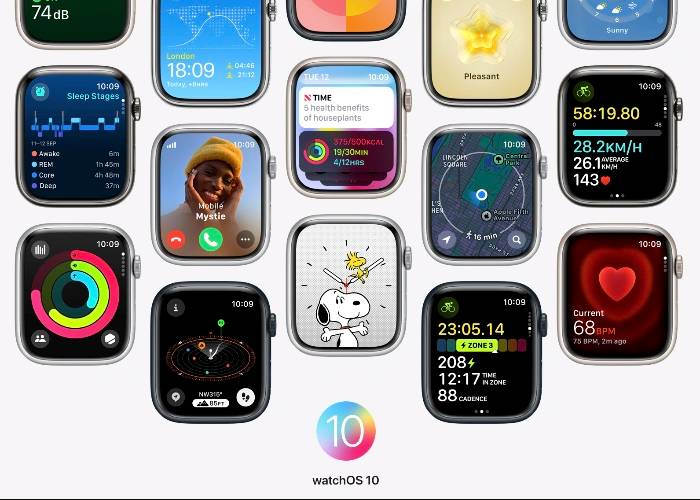
Das Ändern des Zifferblatts Ihrer Apple Watch ist mehr als nur eine kosmetische Änderung; es ist eine Möglichkeit, das Gerät wirklich zu Ihrem eigenen zu machen. Mit watchOS 10 hat Apple den Wechsel zwischen verschiedenen Zifferblättern sehr einfach gemacht, wobei jedes seine eigenen Funktionen und Anpassungsoptionen bietet. Egal, ob Sie neu im Apple Watch-Ökosystem sind oder ein erfahrener Benutzer, der das Aussehen Ihres Geräts auffrischen möchte, diese Anleitung führt Sie Schritt für Schritt durch den Prozess.
Erste Schritte: Greifen Sie auf das benutzerdefinierte Bedienfeld zu
Bevor Sie die Welt der Zifferblätter betreten, müssen Sie auf Ihrer Apple Watch auf das benutzerdefinierte Bedienfeld zugreifen. Navigieren Sie dazu zum aktuellen Zifferblatt und halten Sie es gedrückt. Dadurch wird das Anpassungsfenster geöffnet, das als Zugang zu einer Fülle von Designoptionen dient.
Fügen Sie ein neues Zifferblatt hinzu: Ihr Tor zur Personalisierung
Wischen Sie im Anpassungsbereich seitwärts, bis Sie die Schaltfläche „Neu“ finden. Wenn Sie auf diese Schaltfläche klicken, wird ein neues Fenster geöffnet, in dem eine Reihe verfügbarer Zifferblätter angezeigt werden. Scrollen Sie durch die Optionen, um ein Zifferblatt zu finden, das Ihren ästhetischen oder funktionalen Anforderungen entspricht.
Zifferblatttypen: Umfangreiche Optionen
WatchOS 10 bietet eine Vielzahl von Zifferblättern für unterschiedliche Vorlieben und Anforderungen. Die Auswahl reicht von aktivitätsorientierten Gesichtern, mit denen Sie Ihre Fitnessziele verfolgen können, bis hin zu klassischen analogen Designs für einen traditionelleren Look. Sie können auch spezielle Optionen wie Gesichter mit Astronomie-Motiven und mehr finden. Wenn Sie eine neuere Apple Watch-Serie besitzen, können Sie sogar auf zusätzliche Optionen für das Zifferblatt zugreifen.
Anpassung: Passen Sie Ihr Zifferblatt an.
Nach der Auswahl eines neuen Zifferblatts sind Sie nicht auf die Standardeinstellungen beschränkt. Sie können es weiter personalisieren, indem Sie seine Komplexität oder Widgets ändern. Dies kann alles sein, von Wettervorhersagen und Kalenderereignissen bis hin zu Aktivitätsringen und Herzfrequenzmessern. Durch den Anpassungsprozess können Sie ein Zifferblatt erstellen, das nicht nur gut aussieht, sondern auch die benötigten Informationen auf einen Blick liefert.
Änderungen abschließen: Machen Sie es offiziell
Sobald Sie mit Ihrer Anpassung zufrieden sind, ist es Zeit, sie offiziell zu machen. Um ein neues Zifferblatt anzuwenden, klicken Sie einfach auf die Digital Crown auf Ihrer Apple Watch. Dadurch wird das von Ihnen ausgewählte Design als neues Standard-Zifferblatt festgelegt.
Zusätzliche Funktionen: Benutzerfreundliche Navigation
WatchOS 10 bietet außerdem benutzerfreundliche Funktionen, die es einfacher machen, zwischen verschiedenen Zifferblättern zu wechseln, wenn sie hinzugefügt werden. Sie können das Zifferblatt einfach durch Hin- und Herwischen ändern, was den Vorgang bequemer und intuitiver macht.
Das obige ist der detaillierte Inhalt vonSo ändern Sie Ihr Zifferblatt in watchOS 10. Für weitere Informationen folgen Sie bitte anderen verwandten Artikeln auf der PHP chinesischen Website!

